Apple ging tegen een trend in toen het in juni macOS Monterey onthulde met een abstracte achtergrondafbeelding, waarmee een achtjarige traditie werd doorbroken om een foto van het natuurlijke landschap te gebruiken die de inspiratie vormde voor de nieuwste versie met een Calfornia-thema.

Deze verandering kwam als een schok voor YouTuber en fotograaf Andrew Levitt en zijn vrienden Jacob Phillips en Taylor Gray, die samen macOS-achtergronden opnieuw hebben gemaakt iets van een traditie .
Toen het drietal vrienden het nieuwe abstracte behang eenmaal onder de knie had, kwamen ze tot de conclusie dat het Monterey Canyon moest voorstellen, dat diep onder water ligt en onmogelijk te fotograferen is. Dus besloten ze in plaats daarvan hun eigen Monterey-landschap te creëren, maar het vinden van de juiste foto bracht zijn eigen problemen met zich mee, aangezien hun onverschrokken videodagboek verklaart.
Na verschillende valse starts vond de groep uiteindelijk een ideale locatie - eenzame cipres op Pebble Beach - en konden met behulp van time-lapse-fotografie niet alleen een stilstaand beeld creëren, maar ook een dynamisch behang dat verandert naargelang het tijdstip van de dag.
 'Ontbrekende' Monterey Dynamic Wallpaper
'Ontbrekende' Monterey Dynamic Wallpaper
Sindsdien hebben ze zowel de nog steeds geschoten en de dynamische versie beschikbaar om te downloaden. In de volgende stappen wordt uitgelegd hoe u de dynamische versie van het Monterey-behang installeert.
- Klik op de Appel symbool in de menubalk en selecteer Systeem voorkeuren... .
- Klik Bureaublad en schermbeveiliging in het voorkeurenpaneel.
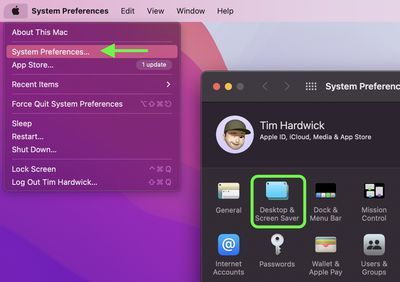
- Selecteer een van de officiële achtergronden die bij macOS worden geleverd, zoals 'Catalina', 'Big Sur' of 'Monterey Graphic' en stel deze in op Dynamisch .
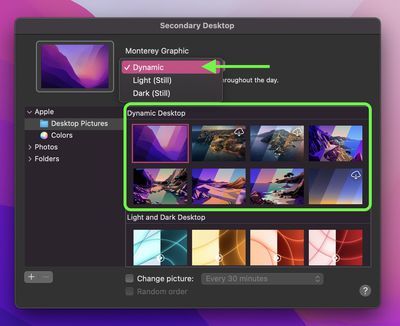
- Open een Finder-venster en ga naar de 'macOS Monterey.heic'-achtergrond die je hebt gedownload.

Volg de makers op Instagram: Andrew Levitt , Jacob Phillips , en Taylor Gray .
Gerelateerde verzameling: macOS Monterey Gerelateerd forum: macOS Monterey
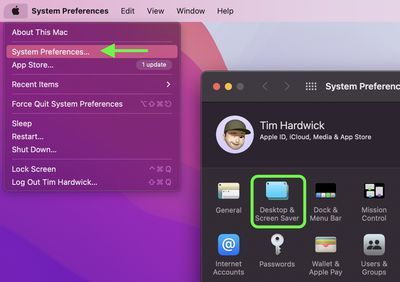
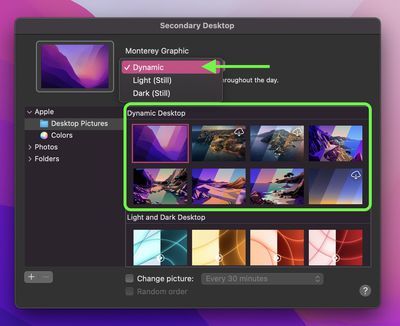
Populaire Berichten